Cum să importați și să exportați produse cu abonament WooCommerce?
Publicat: 2022-09-02La fel ca toate produsele din magazinul dvs., este posibil ca și produsele cu abonament WooCommerce să fie mutate. Chiar dacă puteți importa și exporta produse cu abonament WooCommerce în magazinul dvs., nu există un mecanism implicit pentru importul și exportul selectiv de astfel de produse.
Aceasta înseamnă că nu puteți muta doar produsele de abonament WooCommerce necesare între site-uri web. Deci, pentru a exporta pur și simplu produsele de abonament WooCommerce necesare, va trebui să utilizați un plugin terță parte. Pluginul vă va ajuta cu procesul selectiv de export și import.
Un plugin simplu și inteligent, cum ar fi Product Import Export pentru WooCommerce, vă permite să importați și să exportați produse selectate cu abonament WooCommerce. Acesta este un instrument de export de import bogat în funcții, cu opțiuni de personalizare grele și peste 80.000 de instalări active până în prezent.
În acest articol, haideți să discutăm în detaliu cum vă puteți importa și exporta produsele cu abonament în magazinul WooCommerce.
Exportați și importați produse cu abonament WooCommerce
Abonamentele WooCommerce sau produsele cu abonament WooCommerce sunt produse care urmează să fie livrate clienților la intervale regulate. De asemenea, pentru a oferi un produs cu abonament printr-un magazin WooCommerce, va trebui să aveți câteva caracteristici suplimentare, cum ar fi capacitatea de a accepta plăți recurente automate.
WooCommerce și WordPress, în mod implicit, vă oferă câteva instrumente și setări generale pentru a vă ajuta să importați și să exportați abonamente WooCommerce. Cu toate acestea, aceste setări au unele dezavantaje care vă vor împiedica capacitatea de a muta datele dorite. Aici poate ajuta pluginul Product Import Export de la WebToffee.
Deci, fără alte prelungiri, să vedem cum vă puteți importa și exporta produsele în WooCommerce.
Exportați cu instrumentul implicit WordPress
WordPress oferă un instrument implicit cu care vă puteți exporta produsele WooCommerce, inclusiv abonamentele. Cu toate acestea, nu vă puteți importa produsele în acest fel. De asemenea, nu puteți exporta doar abonamentele dvs. WooCommerce. Adică, fișierul de export va avea toate celelalte produse din magazinul dvs. împreună cu produsele cu abonament.
Consultați acest articol despre exportul produselor dvs. WooCommerce cu instrumentul încorporat pentru a afla mai multe. Rețineți că, fișierul XML descărcat la sfârșitul acestui proces va conține abonamente WooCommerce disponibile în magazinul dvs.
Exportați produse cu abonament cu setările implicite WooCommerce
Spre deosebire de instrumentul WordPress, vă puteți importa și exporta abonamentele WooCommerce folosind setările implicite din WooCommerce. Singurul dezavantaj aici este că această setare nu are filtre și personalizări de care ați putea avea nevoie pentru a filtra exact produsele de care ați putea avea nevoie.
Mai întâi, să vedem cum puteți exporta produse cu abonament WooCommerce cu aceste setări,
- Accesați Produse > Toate produsele din bara de meniu WordPress.
- Faceți clic pe Export .
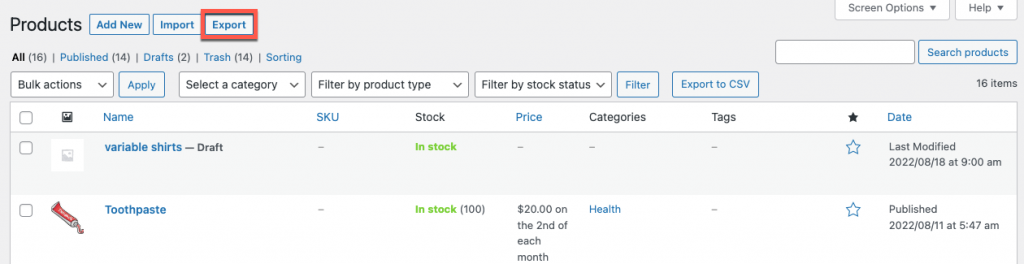
- Selectați Abonament simplu și/sau Abonament variabil din Ce tipuri de produse ar trebui exportate? scapă jos.
- Puteți configura și celelalte opțiuni de personalizare disponibile pe pagină, dacă este necesar.
- Odată finalizată configurarea, faceți clic pe Generare CSV .
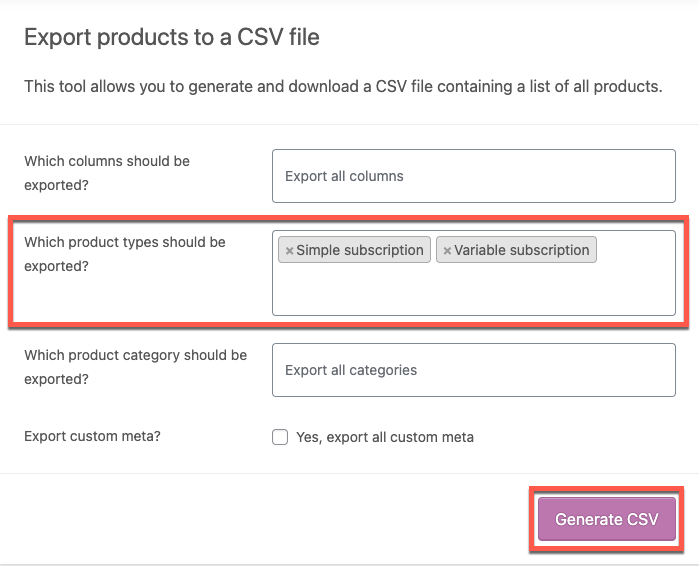
Aceasta va iniția descărcarea unui fișier CSV a produselor cu abonament WooCommerce.

Exemplu de CSV cu abonamente WooCommerce
Acum, pentru a importa produse cu abonament WooCommerce în magazinul dvs.,
- Navigați la Produse > Toate produsele și faceți clic pe Import .
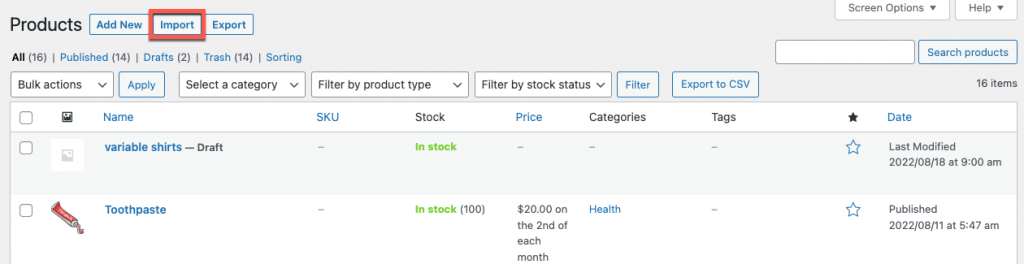
- Alegeți fișierul CSV cu produsele cu abonament. Alternativ, puteți introduce calea către fișierul de pe serverul dvs.
- Configurați celelalte setări necesare și faceți clic pe Continuare .
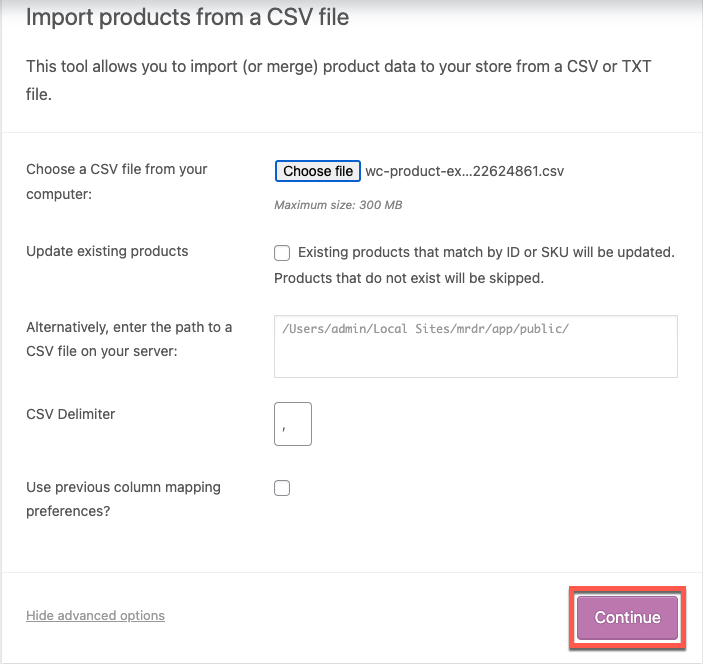
- Acum mapați câmpurile CSV la produse. Dacă fișierul are nume de coloane similare cu cele din WooCommerce, selecțiile vor fi făcute intern.
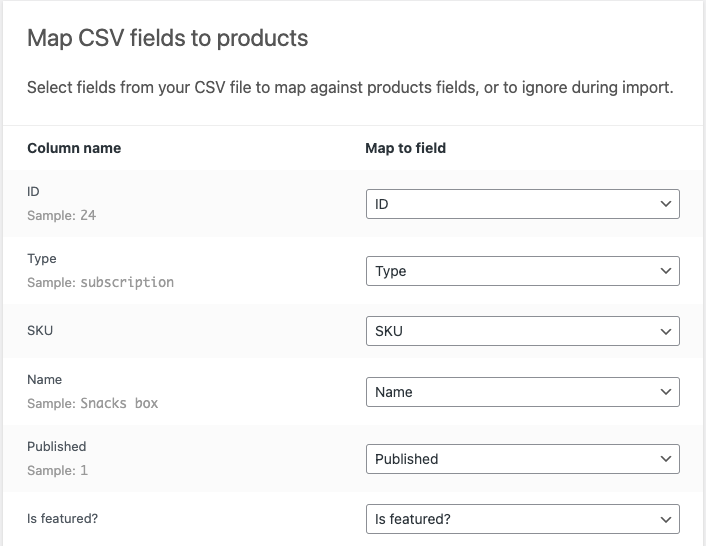
- Faceți clic pe Run the Importer pentru a importa produsele.
Aceasta va importa produsele cu abonament WooCommerce în magazin.
Exportați produse cu abonament cu un plugin
De asemenea, puteți utiliza un plugin, cum ar fi Product Import Export pentru WooCommerce, pentru a vă muta abonamentele WooCommerce. Pluginul vă va oferi funcții precum importarea/exportarea numai a produselor cu abonament și selectarea produselor și câmpurilor necesare.
Pentru a accesa personalizările complete disponibile, poate fi necesar să utilizați versiunea premium a pluginului. Deci, haideți să vedem cum puteți importa și exporta abonamente WooCommerce cu versiunea premium a pluginului de import export de produse.

Consultați acest articol despre exportul anumitor produse WooCommerce pentru a afla exportul de produse folosind pluginul gratuit.
Instalați și activați pluginul
- Pe consola dvs. de administrare WordPress, navigați la Plugin -uri > Adăugați nou .
- Faceți clic pe Încărcare plugin și alegeți pluginul de import și export de produs pe care l-ați descărcat anterior.
- Faceți clic pe Instalați acum și apoi activați pluginul.
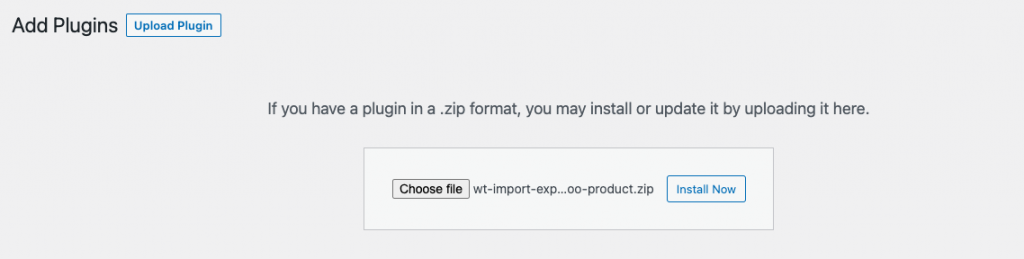
Cum să exportați produsele cu abonament WooCommerce folosind pluginul?
Pentru a vă exporta abonamentele WooCommerce,
- Accesați WebToffee Import Export (Pro) > Export .
- Selectați tipul de postare ca produs.
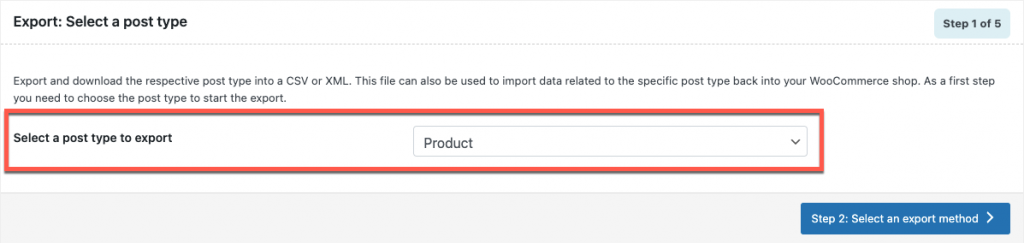
- Selectați metoda de export ca Export avansat.
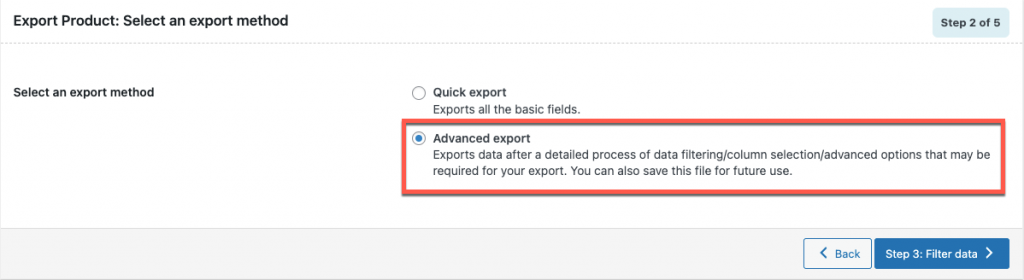
- Acum alegeți tipurile de produse ca abonament simplu și/sau variabil .
- De asemenea, puteți selecta alte filtre dacă este necesar. De exemplu, pentru a exporta produse cu abonament care sunt epuizate, selectați starea stocului ca epuizat.
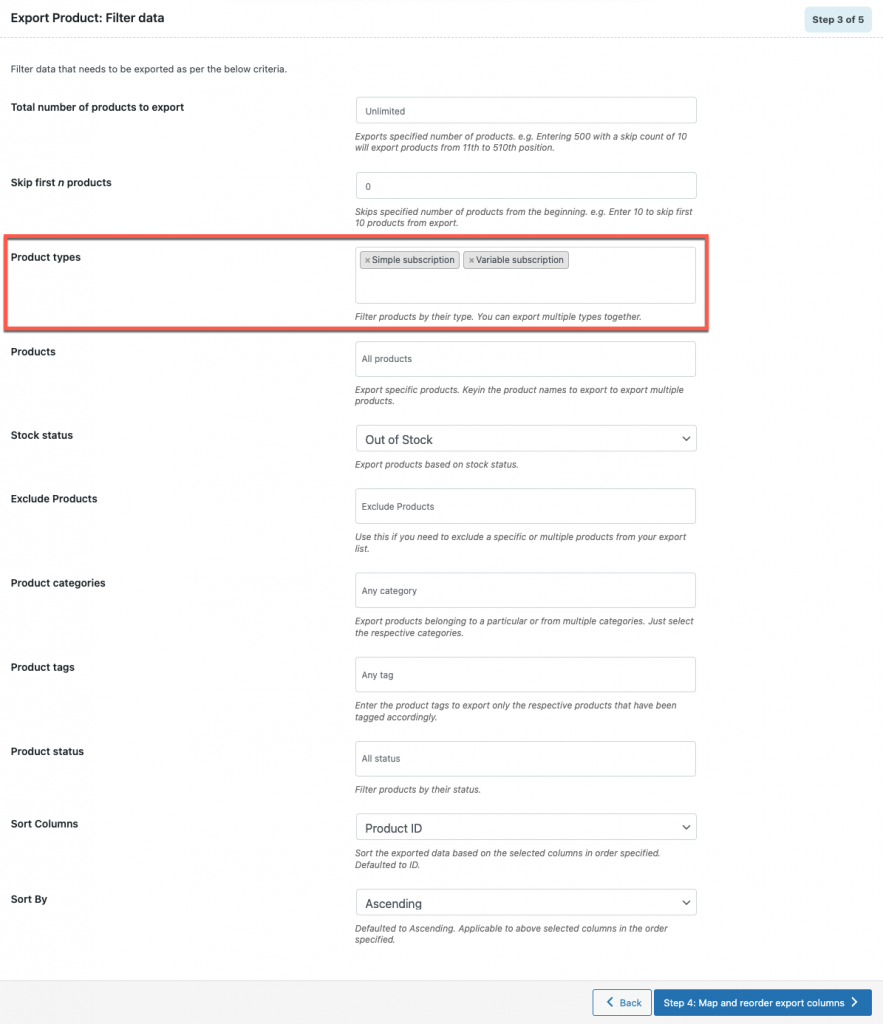
- Acum, selectați, rearanjați și redenumiți câmpurile de produs pe care doriți să le exportați. Cu toate acestea, dacă sunteți mulțumit de configurația curentă, puteți ignora acest pas.
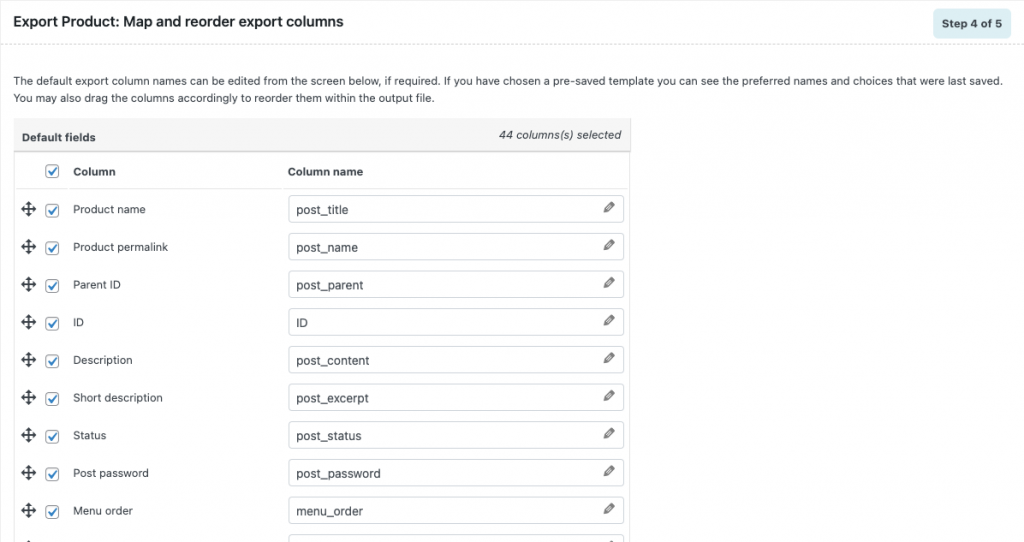
- Acum furnizați un nume pentru fișierul de export și alegeți formatul de fișier necesar, puteți alege între CSV, XML, TSV, XLS și XLSX.
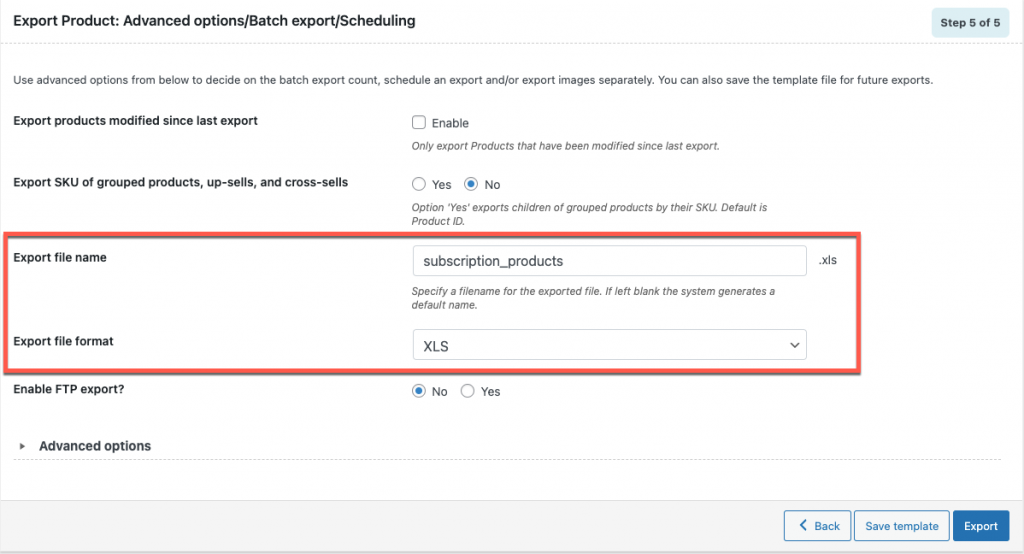
- Faceți clic pe Export .
Aceasta va descărca un fișier cu toate produsele de abonament care îndeplinesc criteriile selectate. În exemplul nostru, toate produsele cu abonament care sunt în prezent epuizate vor fi adăugate la fișierul de export. Îl puteți partaja direct autorităților respective pentru a lua măsuri acționabile.
Cum să importați abonamente WooCommerce folosind pluginul?
Importarea abonamentelor WooCommerce urmează aceiași pași ca și importul altor produse. Dar, să aruncăm o privire rapidă asupra modului de importare a abonamentelor WooCommerce utilizând pluginul de import export de produse.
- Accesați Import sub WebToffee Import Export (Pro) .
- Selectați tipul de postare ca Produs .
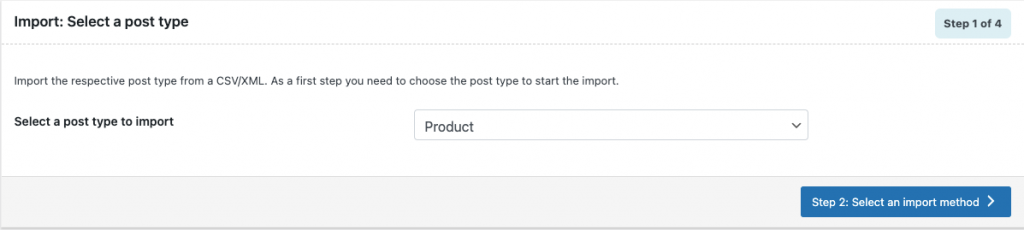
- Alegeți metoda de import ca Import avansat și selectați fișierul pe care doriți să îl importați. Fișierul poate avea formate XML, CSV, TSV, XLS sau XLSX.
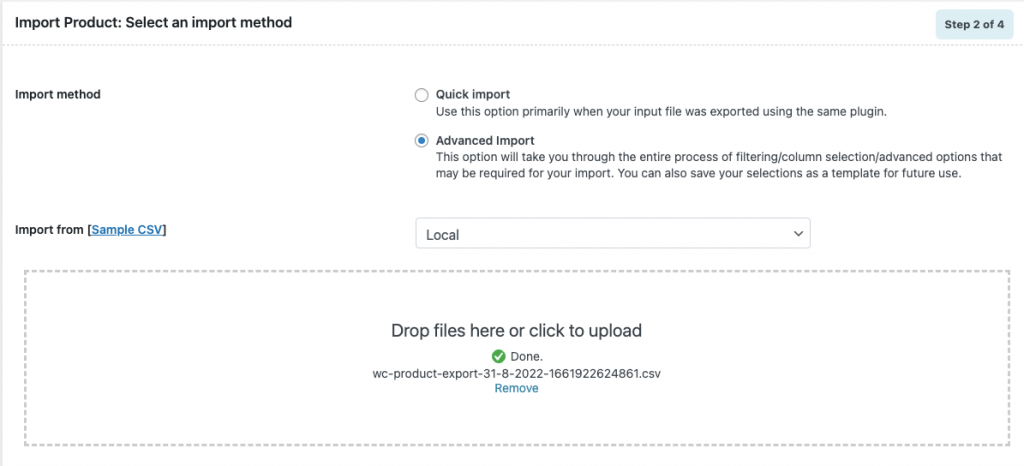
- Acum mapați coloanele de import cu câmpurile din WooCommerce.
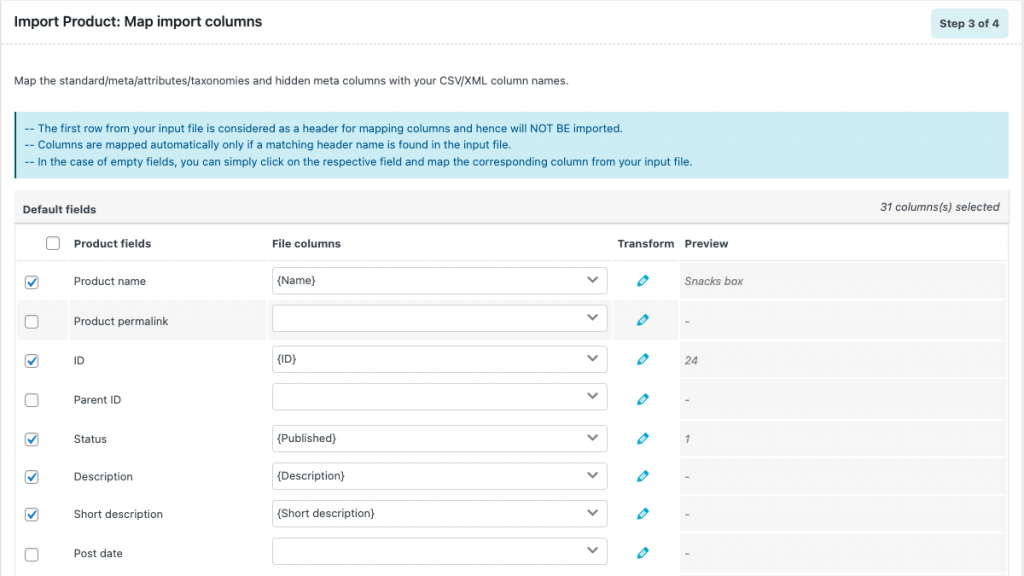
- Selectați opțiunile de import și faceți clic pe Import/Schedule > Import .
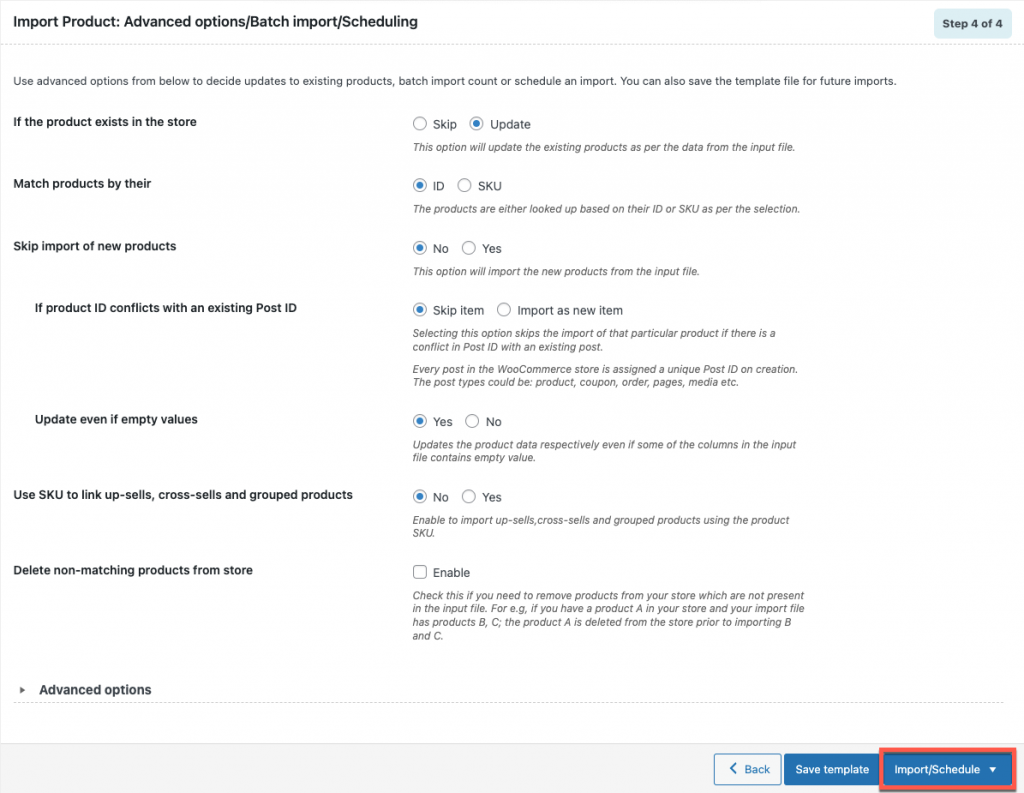
Acest lucru va importa produsele din fișier în magazinul dvs. WooCommerce.
Concluzie
WooCommerce este o platformă populară de comerț electronic care vă permite să tranzacționați cu orice este cunoscut omenirii. Cu toate acestea, este posibil să aveți nevoie de asistență suplimentară pentru a gestiona produsele și tipurile de produse care nu sunt disponibile în mod inerent în WooCommerce. Produsele cu abonament sunt un astfel de tip de produs.
Pluginurile de la WebToffee, cum ar fi Abonamentul pentru WooCommerce, Exportul de import de produse pentru WooCommerce și Comanda, Cupon, Exportul de import pentru abonament vă vor ajuta să adăugați și să gestionați abonamentele WooCommerce.
Pluginul Product Import Export vă permite să importați și să exportați selectiv abonamentele WooCommerce necesare.
Sper că acest articol a fost de interes pentru tine. Nu ezitați să trimiteți orice sugestii sau comentarii în secțiunea de mai jos.
